MyBB je bezplatný, open source a výkonný fórový software napsaný v jazyce PHP a používá MariaDB k ukládání svých dat. Poskytuje spoustu funkcí, jako je podpora různých pluginů, podpora widgetů, přizpůsobitelná témata a mnoho dalších.
V tomto tutoriálu se naučíme, jak nainstalovat fórum MyBB na server Ubuntu 18.04.
Požadavky
- Server se systémem Ubuntu 18.04.
- Na vašem serveru je nastaveno heslo uživatele root.
Začínáme
Než začnete, budete muset aktualizovat svůj systém na nejnovější verzi. Můžete to provést spuštěním následujícího příkazu:
apt-get update -y
apt-get upgrade -y
Jakmile je váš server aktualizován, restartujte server, aby se změny projevily.
Instalovat LAMP Server
Dále budete muset na svůj server nainstalovat Apache, server MariaDB, PHP a další požadované balíčky. Všechny je můžete nainstalovat spuštěním následujícího příkazu:
apt-get install apache2 mariadb-server php7.2 php7.2-mysql php7.2-curl php7.2-json php7.2-cgi libapache2-mod-php7.2 php7.2-xmlrpc php7.2-gd php7.2-mbstring php7.2 php7.2-common php7.2-xmlrpc php7.2-soap php7.2-xml php7.2-intl php7.2-cli php7.2-ldap php7.2-zip php7.2-readline php7.2-imap php7.2-tidy php7.2-recode php7.2-sq php7.2-intl wget unzip -y
Jakmile jsou všechny balíčky nainstalovány, otevřete soubor php.ini a proveďte nějaké změny:
nano /etc/php/7.2/apache2/php.ini
Proveďte následující změny:
file_uploads = On allow_url_fopen = On memory_limit = 256M upload_max_filesize = 30M post_max_size = 40M max_execution_time = 60 max_input_vars = 1500
Uložte a zavřete soubor. Poté spusťte službu Apache a MariaDB a povolte jim spuštění při spouštění pomocí následujícího příkazu:
systemctl start apache2
systemctl start mariadb
systemctl enable apache2
systemctl enable mariadb
Konfigurovat databázi
Ve výchozím nastavení není MariaDB zabezpečena. Takže to budete muset zajistit. Můžete to provést spuštěním skriptu mysql_secure_installation:
mysql_secure_installation
Odpovězte na všechny otázky, jak je uvedeno níže:
Enter current password for root (enter for none):
Set root password? [Y/n]: N
Remove anonymous users? [Y/n]: Y
Disallow root login remotely? [Y/n]: Y
Remove test database and access to it? [Y/n]: Y
Reload privilege tables now? [Y/n]: Y
Jakmile je MariaDB zabezpečená, přihlaste se do prostředí MariaDB pomocí následujícího příkazu:
mysql -u root -p
Po zobrazení výzvy zadejte heslo uživatele root. Poté vytvořte databázi a uživatele pro MyBB pomocí následujícího příkazu:
MariaDB [(none)]> CREATE DATABASE mybbdb;
MariaDB [(none)]> CREATE USER 'mybb'@'localhost' IDENTIFIED BY 'password';
Dále udělte všechna oprávnění databázi MyBB pomocí následujícího příkazu:
MariaDB [(none)]> GRANT ALL PRIVILEGES ON mybbdb.* TO 'mybb'@'localhost' IDENTIFIED BY 'password' WITH GRANT OPTION;
Dále vyprázdněte oprávnění a ukončete prostředí MariaDB pomocí následujícího příkazu:
MariaDB [(none)]> FLUSH PRIVILEGES;
MariaDB [(none)]> EXIT;
Instalovat MyBB
Dále si budete muset stáhnout nejnovější verzi MyBB z jejich oficiálních stránek. Můžete to udělat pomocí následujícího příkazu:
wget https://resources.mybb.com/downloads/mybb_1815.zip
Po dokončení stahování rozbalte stažený soubor do kořenového adresáře webu Apache pomocí následujícího příkazu:
unzip mybb_1815.zip -d /var/www/mybb
Dále budete muset přejmenovat výchozí konfigurační soubor. Můžete to udělat pomocí následujícího příkazu:
cd /var/www/mybb/Upload/inc
cp config.default.php config.php
Dále udělte správná oprávnění k adresáři mybb pomocí následujícího příkazu:
chown -R www-data:www-data /var/www/mybb/
chmod -R 755 /var/www/mybb/
Jakmile to uděláte, můžete přejít k další.
Konfigurace Apache pro MyBB
Dále budete muset vytvořit soubor virtuálního hostitele Apache pro MyBB. Můžete jej vytvořit pomocí následujícího příkazu:
nano /etc/apache2/sites-available/mybb.conf
Přidejte následující řádky:
<VirtualHost *:80>
ServerAdmin [email protected]
ServerName example.com
DocumentRoot /var/www/mybb/Upload/
<Directory /var/www/mybb/Upload/>
AllowOverride All
allow from all
</Directory>
ErrorLog /var/log/apache2/mybb_error.log
CustomLog /var/log/apache2/mybb_access.log combined
</VirtualHost>
Po dokončení uložte a zavřete soubor. Poté povolte soubor virtuálního hostitele mybb pomocí následujícího příkazu:
a2ensite mybb
Dále povolte modul pro přepis Apache a restartujte službu Apache pomocí následujícího příkazu:
a2enmod rewrite
systemctl restart apache2
Dále ověřte stav webového serveru Apache pomocí následujícího příkazu:
systemctl status apache2
Měli byste vidět následující výstup:
? apache2.service - The Apache HTTP Server
Loaded: loaded (/lib/systemd/system/apache2.service; enabled; vendor preset: enabled)
Drop-In: /lib/systemd/system/apache2.service.d
??apache2-systemd.conf
Active: active (running) since Wed 2019-01-27 8:56:45 UTC; 6s ago
Process: 6498 ExecStart=/usr/sbin/apachectl start (code=exited, status=0/SUCCESS)
Main PID: 6517 (apache2)
Tasks: 1 (limit: 1114)
CGroup: /system.slice/apache2.service
??6517 /usr/sbin/apache2 -k start
March 27 8:56:45 ubuntu1804 systemd[1]: Starting The Apache HTTP Server...
March 27 8:56:45 ubuntu1804 apachectl[6498]: AH00557: apache2: apr_sockaddr_info_get() failed for ubuntu1804
March 27 8:56:45 ubuntu1804 apachectl[6498]: AH00558: apache2: Could not reliably determine the server's fully qualified domain name, using 127$
March 27 8:56:45 ubuntu1804 systemd[1]: Started The Apache HTTP Server.
Přístup k webovému rozhraní MyBB
MyBB je nyní nainstalováno a nakonfigurováno, je čas vstoupit do webového rozhraní MyBB.
Dále otevřete webový prohlížeč a zadejte adresu URL http://example.com. Budete přesměrováni na následující stránku:
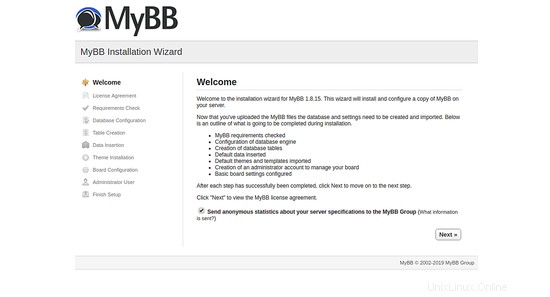
Nyní klikněte na Další knoflík. Licenční ujednání byste měli vidět na následující stránce:
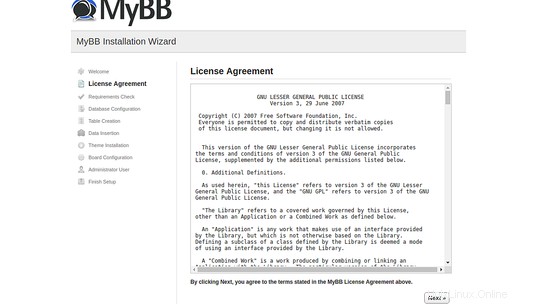
Nyní přijměte licenční smlouvu kliknutím na Další knoflík. Měli byste vidět následující stránku:
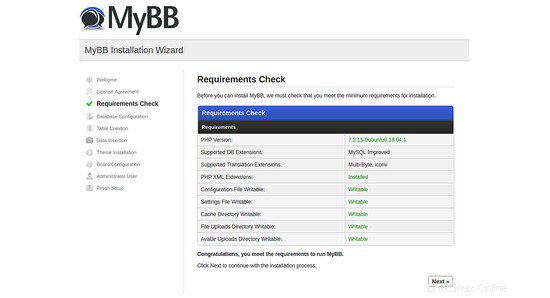
Ujistěte se, že byly nainstalovány všechny požadované balíčky. Poté klikněte na Další knoflík. Měli byste vidět následující stránku:
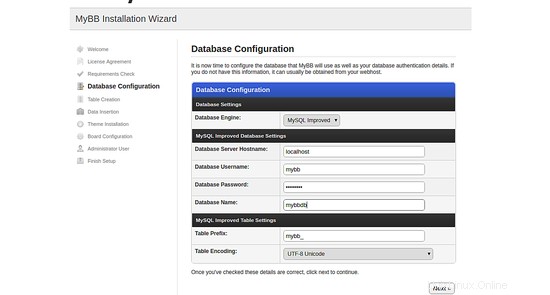
Dále zadejte podrobnosti o databázi, jako je název databáze, uživatelské jméno a heslo. Poté klikněte na Další knoflík. Měli byste vidět následující stránku:
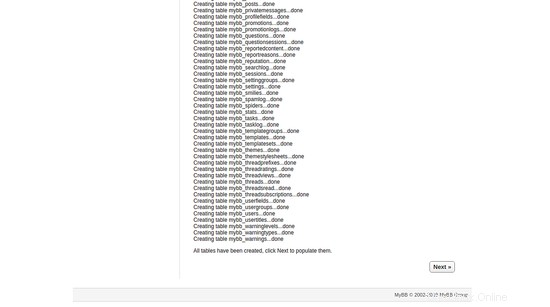
Po vytvoření všech tabulek. Klikněte na Další knoflík. Měli byste vidět následující stránku:
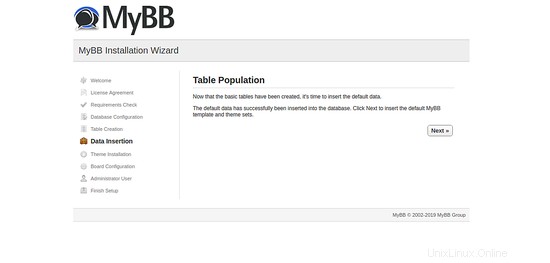
Nyní kliknutím na tlačítko Další vyplňte tabulku. Měli byste vidět následující stránku:
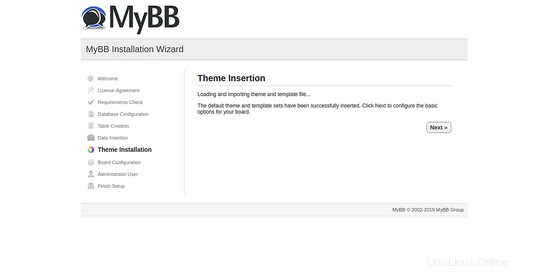
Nyní kliknutím na tlačítko Další načtěte a importujte je a šablonu. Měli byste vidět následující stránku:
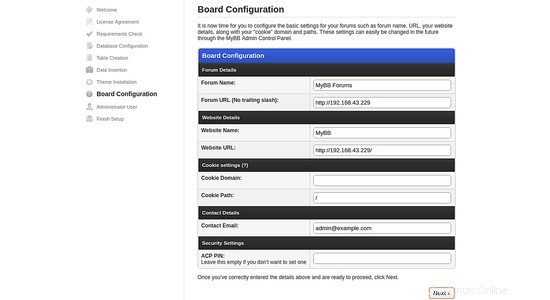
Nyní zadejte všechny požadované podrobnosti konfigurace desky a klikněte na Další knoflík. Měli byste vidět následující stránku:
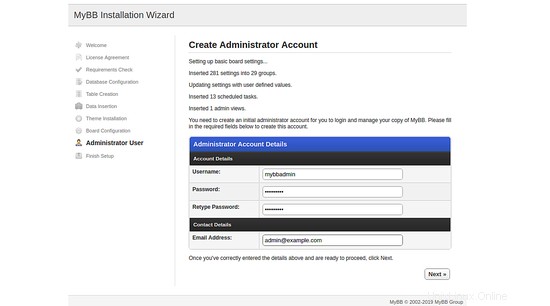
Nyní klikněte na podrobnosti účtu správce a klikněte na Další knoflík. Po úspěšném dokončení instalace byste měli vidět následující stránku:
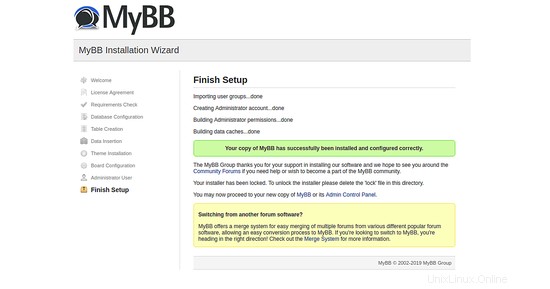
Nyní klikněte na Ovládací panel správce . Měli byste vidět následující stránku:
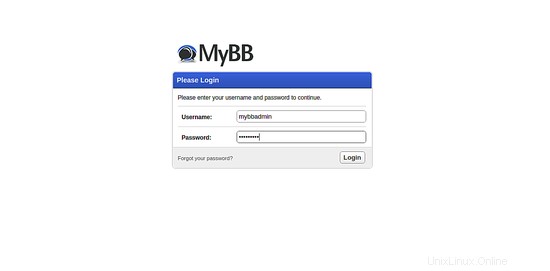
Nyní zadejte své uživatelské jméno a heslo správce. Poté klikněte na Přihlásit se knoflík. Výchozí řídicí panel MyBB byste měli vidět na následující stránce:
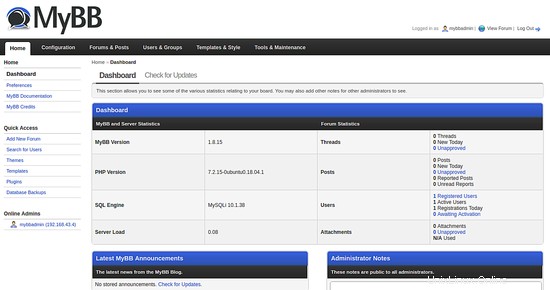
Gratulujeme! úspěšně jste nainstalovali a nakonfigurovali fórum MyBB na serveru Ubuntu 18.04. Pokud máte nějaké dotazy, neváhejte se mě zeptat.